Wenn wir mit Fotografie in Bearbeitungsprozessen mit Adobe Photoshop arbeiten, werden wir möglicherweise über das Format angegriffen, in dem wir sie behandeln und exportieren möchten. Jedes Bildformat hat unterschiedliche Eigenschaften , die sich auf Ihre Projekte auswirken. Aus diesem Grund werden wir Ihnen heute eine Erklärung zu jedem Bildtyp geben.
Um über die Dateitypen zu sprechen, mit denen wir in Photoshop arbeiten können, müssen wir zunächst klären, um welche Art von Komprimierung es sich bei der Arbeit mit einem Bild handelt.
1. Was ist die Komprimierung von Dateien und Typen in Photoshop
Wenn wir von Bildkomprimierung sprechen, beziehen wir uns auf die Reduzierung der Informationen oder der Menge digitaler Daten, auf die wir verzichten können. Als Ergebnis erhalten wir Bilder mit einer kleineren Größe, was vor allem für die Arbeit mit Webbildern von entscheidender Bedeutung ist. Es gibt zwei Arten der Komprimierung: verlustfrei und verlustfrei. Je nach Typ haben wir bessere oder schlechtere Details des Bildes.
Die gebräuchlichsten Bildkomprimierungstechniken sind:
2. Bildformate in Photoshop
Sobald wir die Komprimierungstechniken gesehen haben, werden wir sehen, welche Bildformate wir haben.
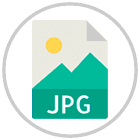
Das Akronym stammt aus dem Englischen (Joint Photographic Experts Group), das heißt, Joint Group of Experts in Photography. Dies ist der Name einer Expertengruppe, die einen Standard für die Komprimierung und Kodierung fester Bilddateien erstellt hat. Es ist eine übliche Komprimierungsmethode, die unter anderem von Digitalkameras verwendet wird. Sie wird häufig beim Speichern und Verteilen von Bildern im Web verwendet.
Diese Bilder zeichnen sich durch ihre .jpg-Erweiterung aus, und es sollte beachtet werden, dass sie eine verlustbehaftete Komprimierungsmethode enthalten, bei der wir die Größe des Bildes reduzieren, wenn wir eine bestimmte Qualität verlieren. Trotzdem gibt es Variationen wie JPEG 2000, die das Bild komprimieren, ohne Daten zu verlieren. Jedes Mal, wenn wir die Datei öffnen und speichern, verlieren wir etwas mehr Qualität.
Es ist das am besten geeignete Format, wenn wir mit Online-Fotografie oder -Kompositionen arbeiten. Es bietet große Flexibilität beim Bearbeiten und Komprimieren, was wir schätzen, wenn wir mit einem Webbild arbeiten müssen. Perfektes Format zur Anpassung an jede Art von Arbeit durch verschiedene Kompressionsmöglichkeiten. Nach dem Speichern als JPG können Sie Ihre Ebenen nicht mehr unabhängig voneinander bearbeiten, da sie miteinander verbunden sind.
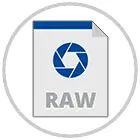
Das RAW-Format wird grundsätzlich verwendet, wenn wir beim Aufnehmen und Bearbeiten eines Fotos mit reinen Originalbildern arbeiten möchten. Wenn wir uns mit einem Bild befassen, wollen wir, dass es so ist, wie wir es aufgenommen haben. Deshalb wird dieses Format “raw” genannt, da es all diese anfänglichen Informationen enthält.
Änderungen von Farbe, Belichtung, Weißabgleich usw. Und dann exportieren Sie es in ein Format, das Komprimierungstechniken wie JPEG, PNG enthält … Diese Bruttoinformationen haben je nach Kamera unterschiedliche Formate, z. B. in Canon CRW oder in Nikon NEF.

Das PNG- oder Portable Network Graphics-Format ist ein Bitmap-Grafikdateiformat, das ursprünglich als Alternative zum GIF erstellt wurde. Unterstützt 8-Bit- und 24-Bit-Farben. Verwendet einen verlustfreien Komprimierungsalgorithmus
PNG erstellt Dateien mit einer kleineren Größe, obwohl der Qualitätsverlust größer ist als im JPG, wenn der Farbumfang hoch ist. Es ist ein sehr beliebtes Format, wenn wir die Transparenz eines Bildes beibehalten müssen. Es ist eine Art Bild, das in grafischen Kompositionen weit verbreitet ist. Selbst wenn wir das Bild erneut öffnen und schließen, gehen keine Informationen verloren.
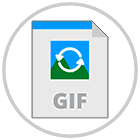
GIF oder Graphics Interchange Format ist ein verlustfreies Rasterformat, das normalerweise in Webbildern für animierte Grafiken, Banner, E-Mails oder andere Elemente verwendet wird, die in sozialen Netzwerken häufig verwendet werden.
Obwohl es sich um ein verlustfreies Format handelt, haben wir in einem GIF verschiedene Exportoptionen, um sowohl die Farbe als auch andere Informationen des Bildes zu reduzieren und so die endgültige Größe des Bildes zu verringern.

(Tagged Image File Format) ist ein Bilddateiformat, das in den 80er Jahren erstellt wurde und zum Austausch von Dateien zwischen Anwendungen und PC-Plattformen dient. Es ist flexibel und wird in praktisch allen Bearbeitungs- und Gestaltungsanwendungen akzeptiert. Die maximale Größe beträgt 4 GB.
Es gilt als ein beliebtes Format auf dem Markt für Echtfarbbilder und wird auch von Anwendungen unterstützt, die in der Bildbearbeitung eingesetzt werden, z. B. Photoshop, GIMP, Ulead PhotoImpact, Photo-Paint, Paint Shop Pro, unter anderem.
Die Erweiterung ist normalerweise “.tiff” oder “.tif”. Außerdem verlieren die TIFF-Bilder bei der Komprimierung nicht an Qualität. Wenn Sie sie mit Photoshop öffnen, können Sie Ebenen speichern. In einer anderen Anwendung wird jedoch ein Bild mit gekoppelten Ebenen angezeigt.
Es handelt sich in der Regel um recht schwere Dateien, die jedoch gleichzeitig die höchste Bildqualität aufweisen.
Wenn Sie mit PhotoShop arbeiten, können Sie feststellen, dass sich die Größe einer PSD fast verdoppelt, da die Transparenzebenen des Bilds nicht erkannt werden, was sich auf die Größe selbst auswirkt.
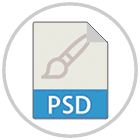
Es ist das Originalformat von Photoshop, das die Modalitäten Bitmap, Graustufen, Zweifarbig, Indizierte Farbe, RGB, CMYK, Lab und Mehrkanal unterstützt. Dies ist das Standarddateiformat sowie das einzige andere Format als PSB, das mit den Photoshop-Funktionen vollständig kompatibel ist.
Durch die Unterstützung von Duotones werden Schnittwege und Kanäle ermöglicht. Es unterstützt auch die Ebenen, während die anderen Formate sie beim Exportieren einfügen. Wenn Dateien als Ebenenbilder gespeichert werden, können sie später bearbeitet werden.
Es ermöglicht die Aufbewahrung von Transparenzen, normalerweise sind sie groß und begünstigen den Ebenenvertrag, da es sich um eine Photoshop-Datei handelt. Es ist ein Format, das einem Bearbeitungsprojekt entspricht, sodass es nicht für den Druck oder die Vorschau im Web gültig ist.
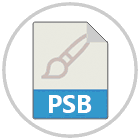
Es ist ein Dateiformat, das eine wichtige Hardware-Ausstattung für die Edition erfordert. Es wird als großes Dokumentformat bezeichnet und kann bis zu 300.000 Pixel Dokumente enthalten. Unabhängig von der Dimension.
In den PSB-Dateien werden die Eigenschaften von Photoshop so beibehalten, als ob es sich um eine PSD-Datei handeln würde
Nur CS-Versionen unterstützen PSB-Dateien. Wenn Sie eine Datei in diesem Format speichern möchten, müssen Sie die Einstellung Großes Dokumentformat aktivieren (.psb) auswählen.
In der Regel sendet das Programm beim Erstellen einer großen Datei eine Warnmeldung, die darauf hinweist, dass es sich um eine zu große Datei handelt und dass die Erweiterung .psb übernommen wird, wenn Sie eine Version von Adobe PhotoShop Cs verwenden möchten
Wie wir sehen können, können wir bei der Arbeit mit Photoshop sowohl am Anfang als auch am Ende beim Exportieren der Bilder verschiedene Möglichkeiten finden, mit ihnen zu arbeiten.